详细教你win10系统备份如何操作
- 分类:Win10 教程 回答于: 2021年09月29日 08:38:00
微软发布了最新的操作系统win11后,很多用户都跑去升级体验了一下,不过有些用户体验不好想回到之前的win10系统中,这时我们在升级之前就要做好备份的准备,那么win10系统备份在哪呢,下面,小编就把win10系统备份的方法步骤带给大家。
win10系统备份:
1.首先我们按win+i键打开windows设置页面。
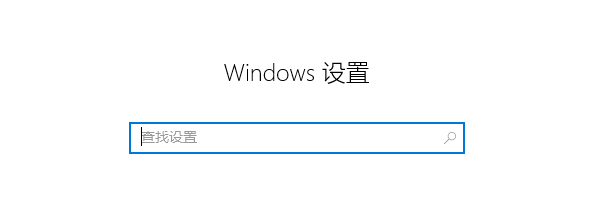
2.然后我们在页面中找到“更新和安全”选项。
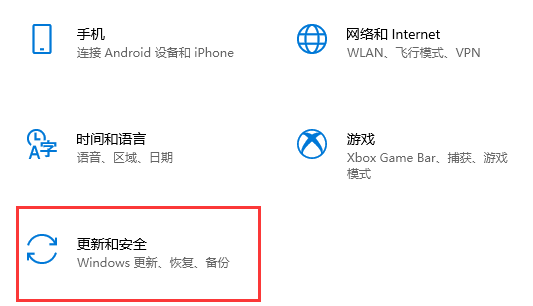
3.进入页面后,在左侧点击“备份”功能,右侧找到“转到备份和还原”按钮。
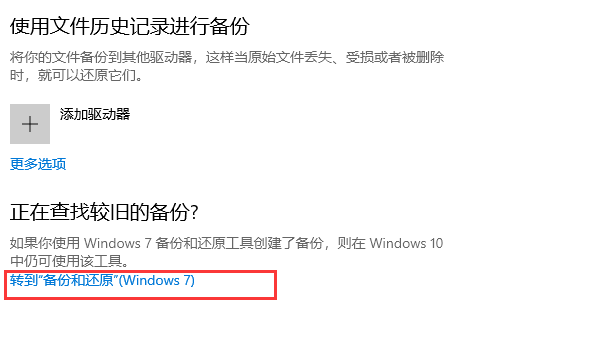
4.然后我们双击右边的“设置备份”。此页左侧有两个备份选项。第一个是创建系统映像:将备份系统制作成映像文件,可以复制到相同型号和配置的其他计算机上进行安装。第二个是创建系统修复盘:将系统制作成修复盘。(它需要一个光盘驱动器)
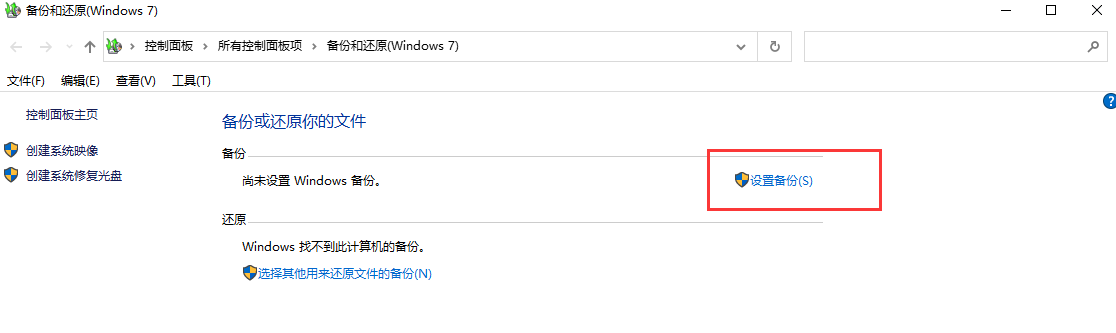
5.设置备份文件。设置备份文件时要注意,如果有备份文件的条件,最好备份到其他外部存储,如U盘或移动硬盘(以免损坏本地硬盘)。如果要备份到本地硬盘,请选择具有足够备份空间的磁盘。
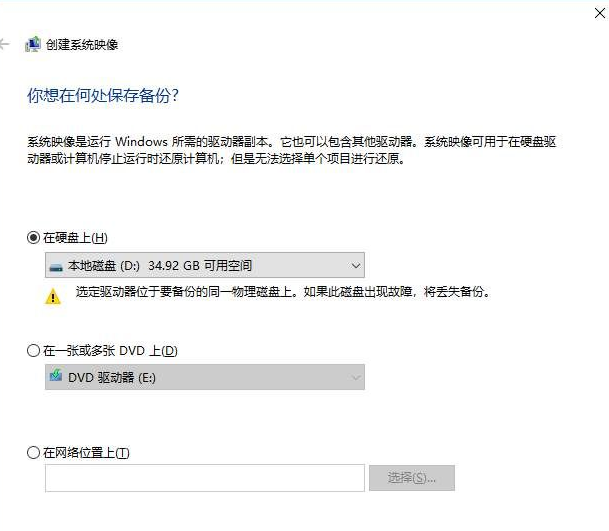
6.然后我们选择需要备份的分区,默认包含引导分区和系统分区。
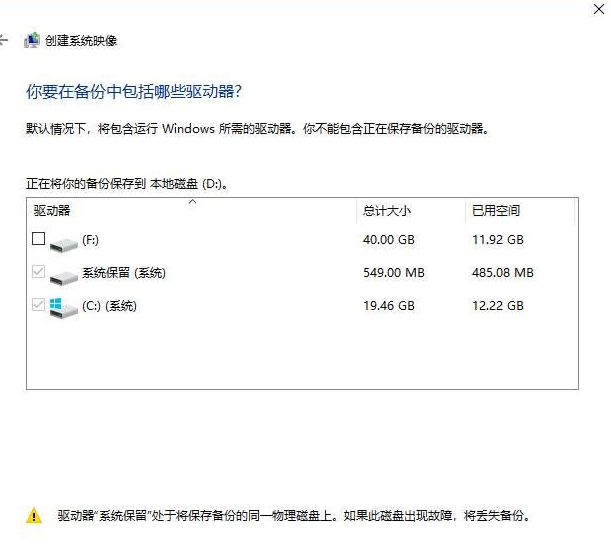
7.接着确认需要备份到的分区大小,及位置信息然后点击“开始备份"。
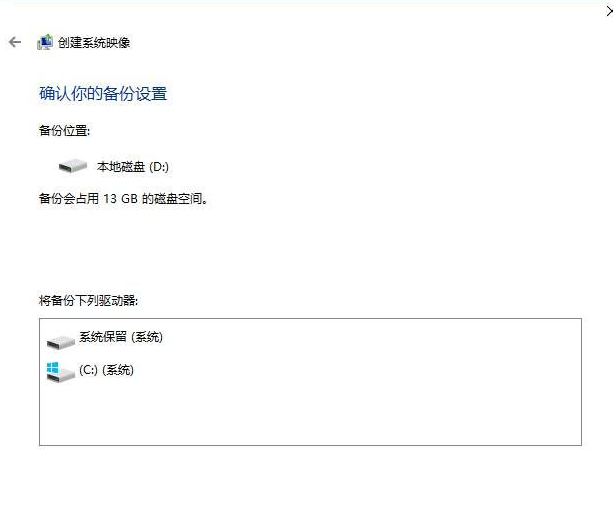
8.接着就会进入到备份启动程序。
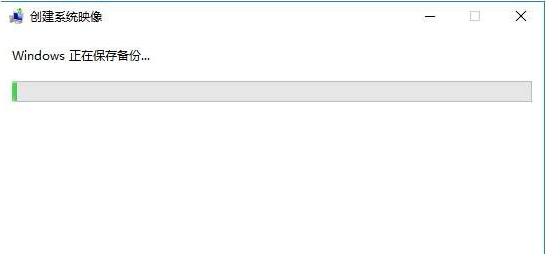
9.备份完成后,会弹出窗口提示是否在创建一个备份光盘,点击”否“。
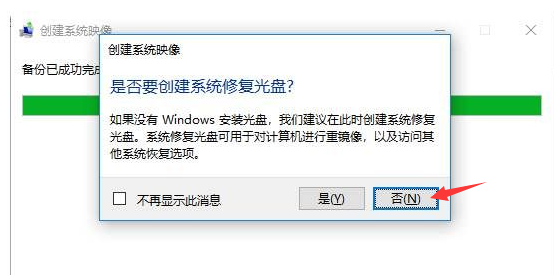
10.当备份完成后,我们还需要核对一下备份文件。

以上就是win10系统备份的内容,你学会了吗,赶快去试试吧。
 有用
26
有用
26


 小白系统
小白系统


 1000
1000 1000
1000 1000
1000 1000
1000 1000
1000 1000
1000 1000
1000 1000
1000 1000
1000 1000
1000猜您喜欢
- windows10家庭版下载2021/09/25
- win10显卡驱动安装失败黑屏怎么办..2022/05/24
- 分享正版win10重装系统教程2021/01/21
- win10系统字体模糊怎么办2020/03/07
- 戴尔重装系统win102022/07/17
- win10主题怎么设置2022/11/23
相关推荐
- win10输入法不能打字怎么办2022/05/12
- 小编教你如何操作2019/05/07
- win10电脑重装系统怎么做2022/09/07
- 研习win10系统怎么恢复出厂设置..2019/03/23
- win7win10双系统怎么装2020/08/05
- 简单快捷的教你怎么装系统win10..2020/09/29

















